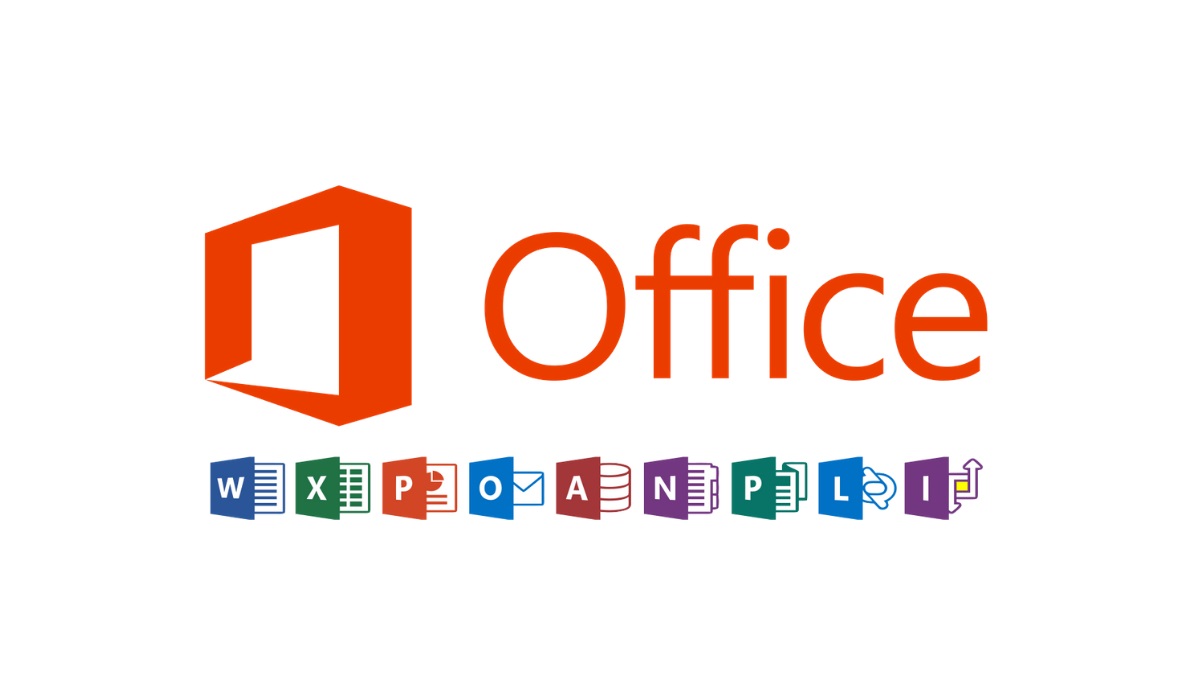
Si estás leyendo este artículo es porque puede que hayas instalado una licencia Microsoft Office y al intentar utilizarla te de error. De lo contrario de lo que crees, este error es bastante común y, por ello, te presentamos una solución. A veces se puede convertir en un problema complicado de solucionar, pero con los pasos que te ofrecemos estamos seguros de que no encontrarás ningún impedimento.
Cómo solucionar el error de activación de Office
A continuación, te mostramos varias alternativas para poder solucionar el error de activación de Office. Presta mucha atención y no te pierdas ningún detalle.
Usa el Editor del registro de Windows
- En primer lugar deberás abrir el Editor del Registro. Para ello, podrás buscarlo en la herramienta Búsqueda de la barra de herramientas.
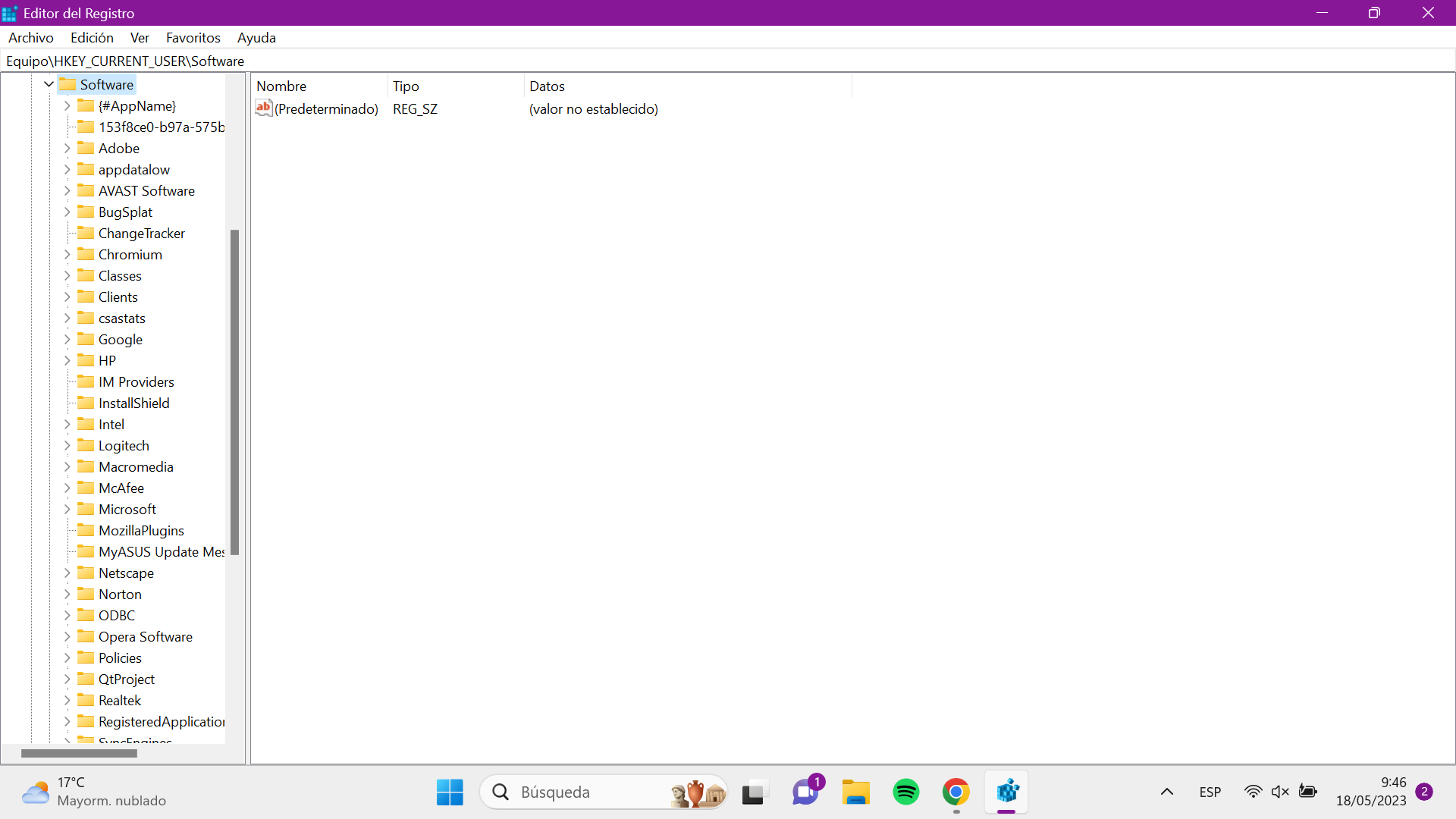
- Una vez que se abra, solo tendrás que seguir los siguientes pasos: HKEY_CURRENT_USER > Software > Microsoft > Internet Explorer > Main > FeatureControl > FEATURE_LOCALMACHINE_LOCKDOWN
- Lo siguiente será revisar el estado de la clave DWORD y cambiarlo a 1.
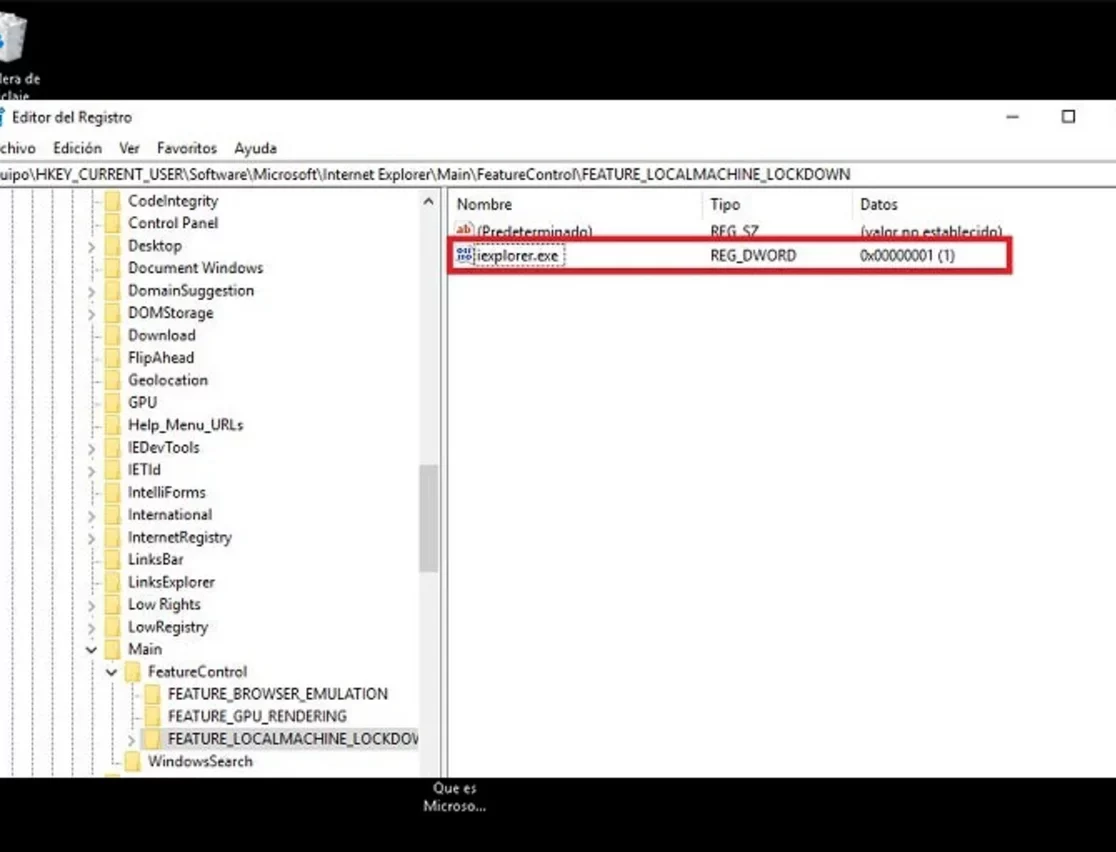
- Lo último que deberás hacer será reiniciar tu PC para ver si el error se ha esfumando.
Comprueba si tienes instaladas varias versiones de Office
Puede que el motivo del error sea que tengas instaladas en el ordenador varias versiones de Office. Los pasos a seguir para comprobar si este es tu caso y acabar con este problema son más sencillos que la anterior opción.
- En primer lugar, deberás abrir el panel de control.
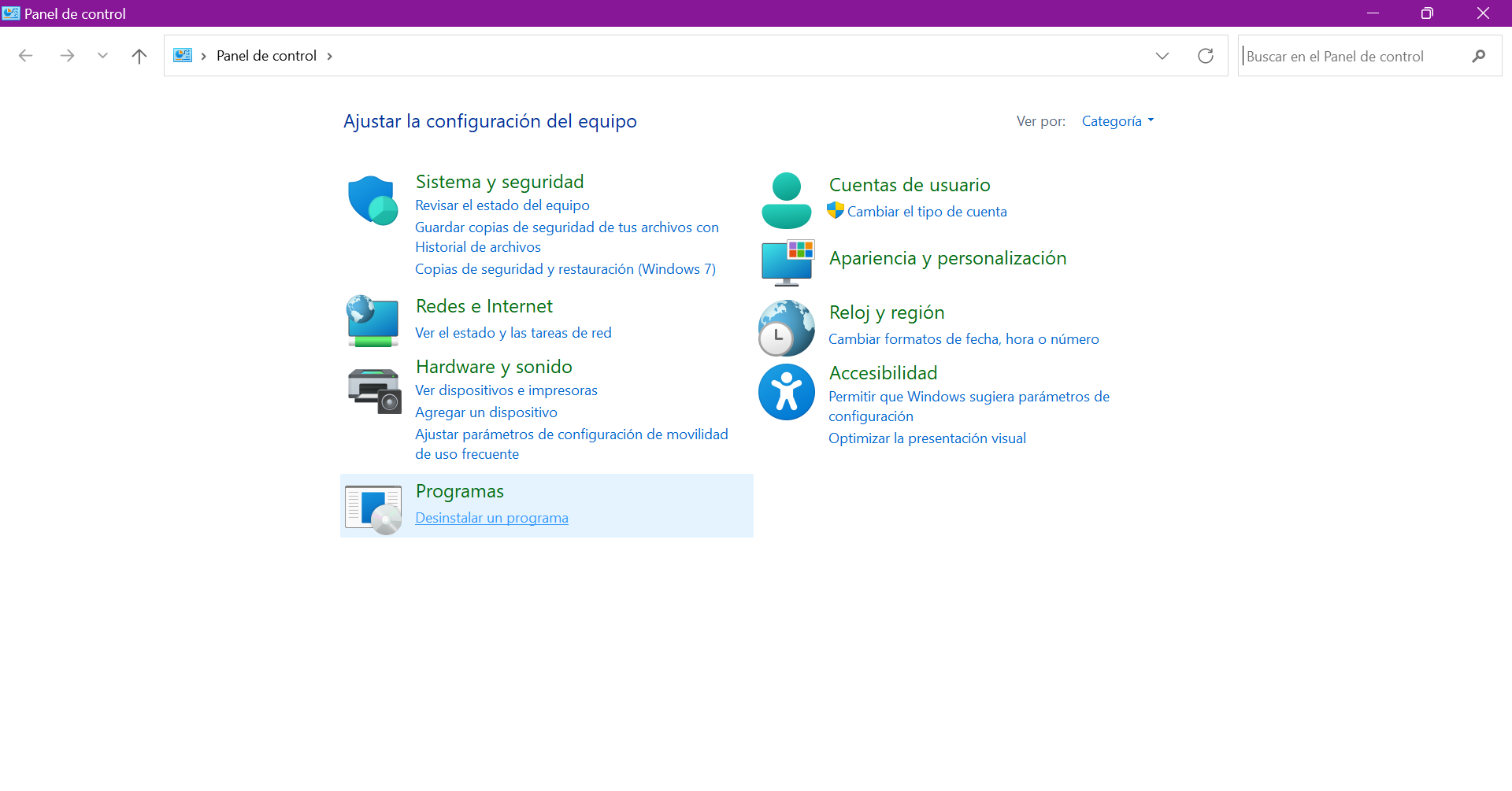
- A continuación, selecciona la opción Programas -> Desinstalar programas.
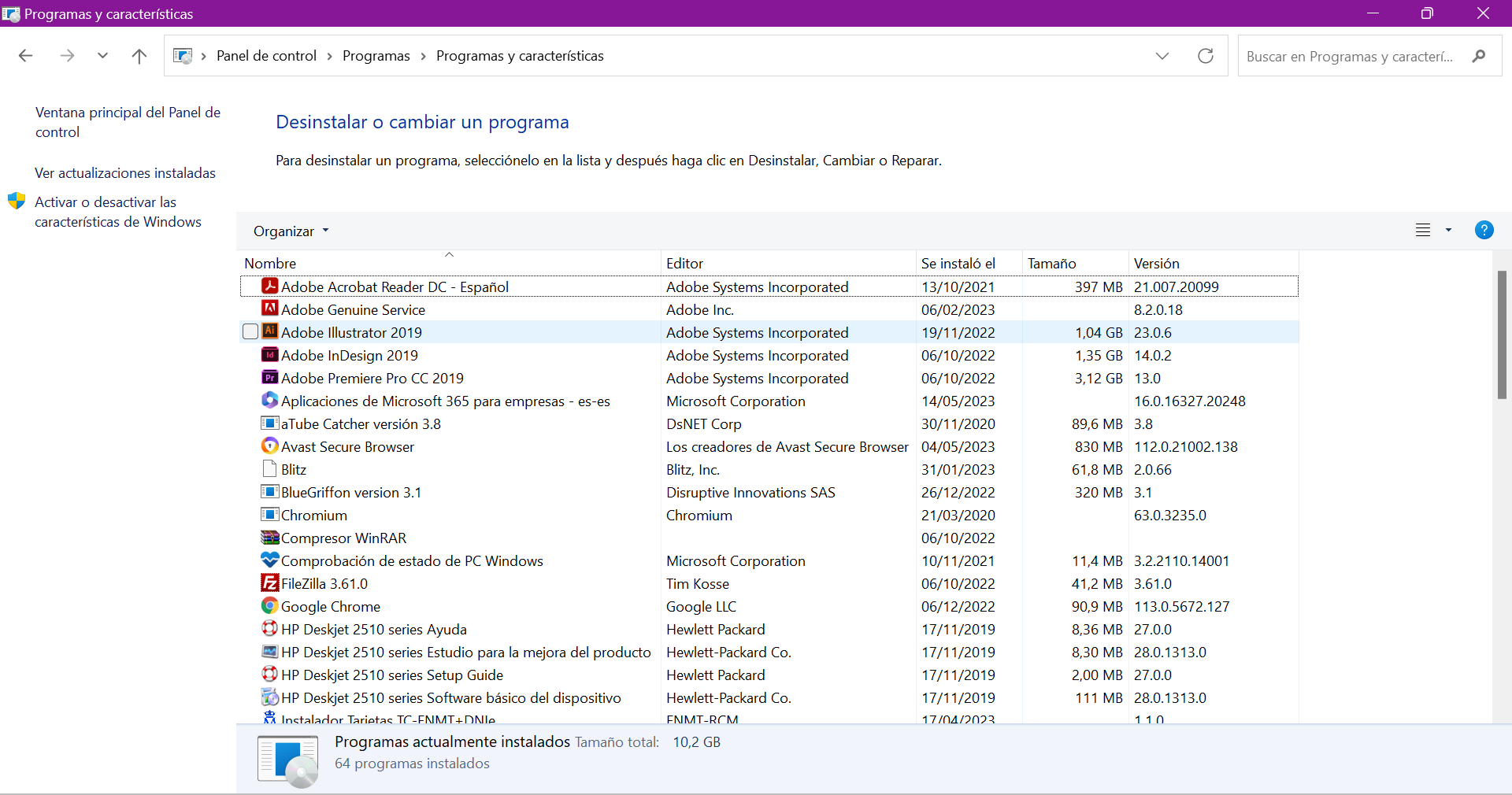
- Buscar el programa de Office y comprueba las versiones que tienes instaladas.
- En el caso de que cuentes con varias, elimina aquellas en las que no estés interesado.
- Otra opción será eliminar la aplicación y volverla a instalar.
Inicia sesión con la cuenta correcta
Otra posibilidad por la que te de error al activar Office es que estés utilizando un correo distinto para iniciar sesión al que empleaste para registrarte. Para poder asegurarte de que sea el mismo correo, entra en tu cuenta de Microsoft y comprueba si los productos Office o la suscripción a Microsoft 365 está en la lista.
Suscripción a Microsoft 365 caducada
Este caso se da, sobre todo, cuando se ha obtenido alguna suscripción pirata a Microsoft 365, pues la mayoría de veces está caducada. Sin embargo, otras veces también puede ocurrir con el programa oficial, si has introducido mal la suscripción y sea una antigua caducada. Para saber si este es tu caso, haz lo siguiente:
- Inicia sesión en tu cuenta de Microsoft 365.
- A continuación, ve al apartado Servicios y suscripciones de tu cuenta.
- Aquí podrás obtener la información necesaria sobre tu suscripción.
Actualiza Microsoft Office
Puede que tu versión esté caducada y por ello no puedas activar la licencia. Para actualizar Office sigue estos pasos:
- Abre cualquier programa del paquete Office (por ejemplo, Word).
- Dirígete a Archivo y selecciona Cuenta (en el lateral de la izquierda).
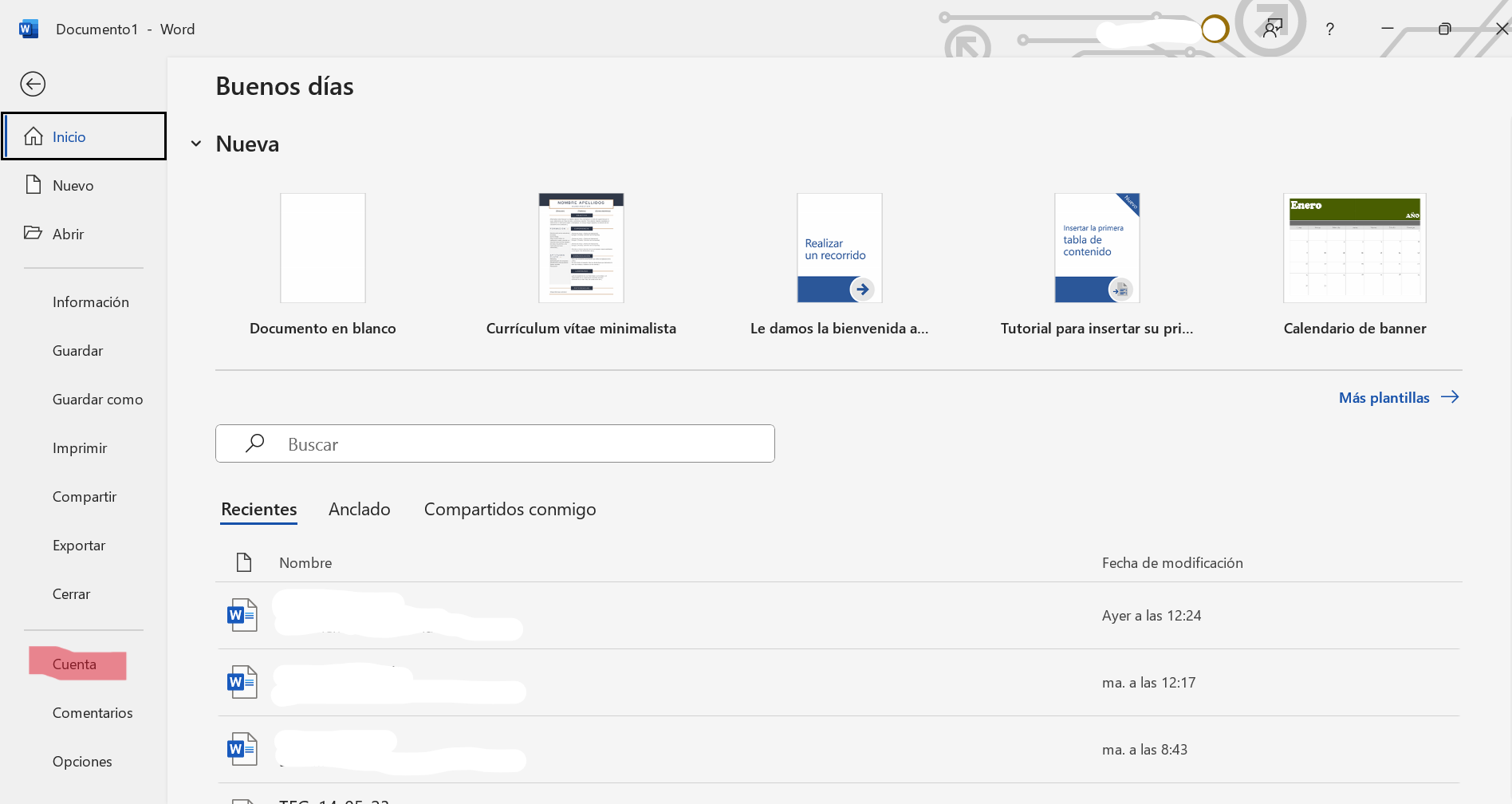
- En la sección Cuenta selecciona Opciones de actualización y Actualizar ahora
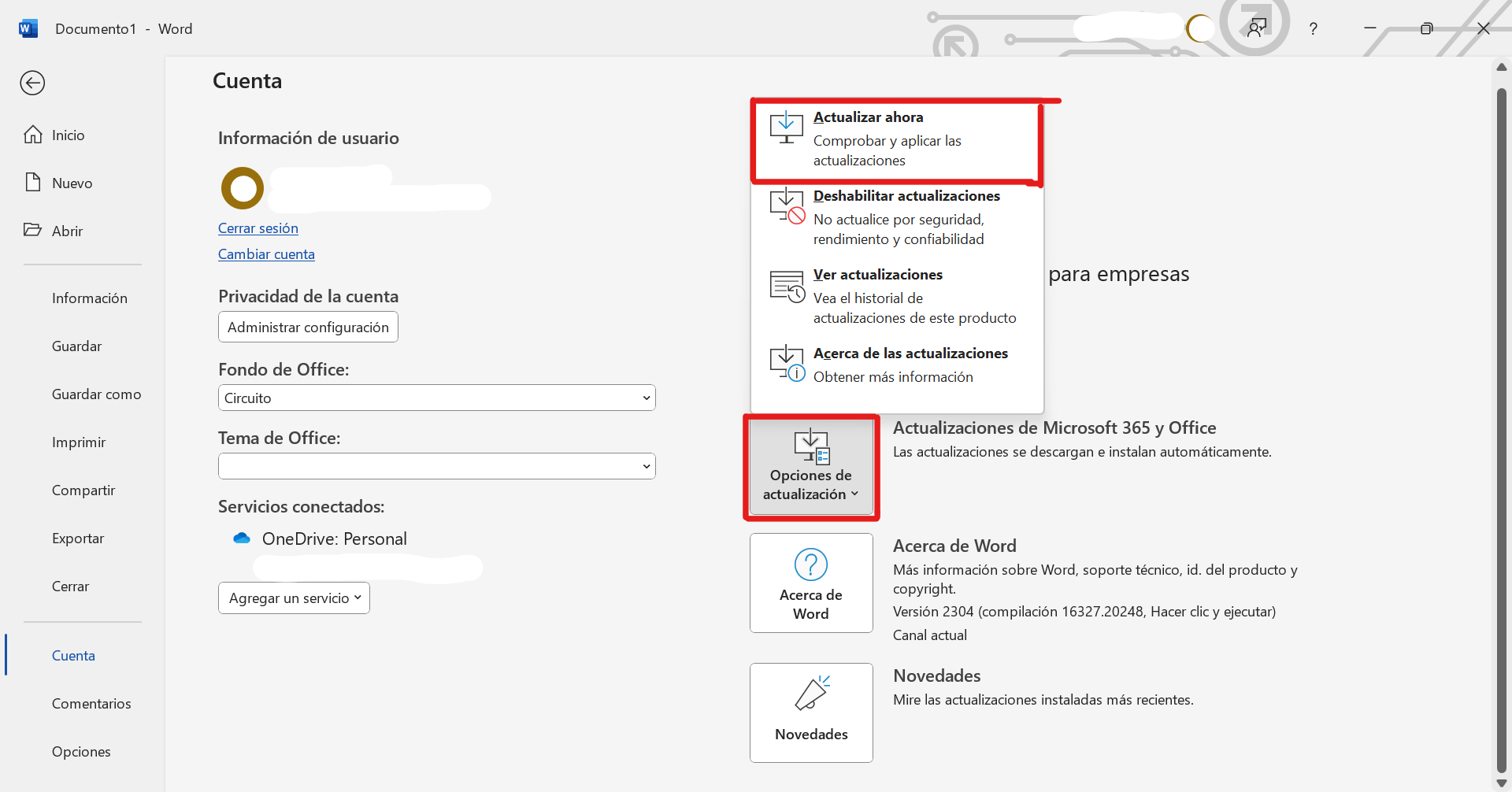
- Si conseguiste tu licencia en Microsoft Store, tendrás que iniciar sesión, pichar sobre los 3 puntos de la esquina superior derecha, seleccionar Descargas y actualizaciones y Obtener actualizaciones.
Desactivar temporalmente el antivirus
En otros casos puede que el problema lo esté provocando tu antivirus, pues al detectar alguna posible amenaza (sobre todo si la licencia es pirata) el antivirus bloquea esta aplicación. Para saber si este es el motivo del error y conseguir que se solucione, deberás desactivar el antivirus. En el caso de que utilices el antivirus Windows Defender, haz lo siguiente:
- Abre Windows Defender o Seguridad de Windows en tu ordenador (puedes buscarlo en la opción Búsqueda de la barra de herramientas) y selecciona Protección antivirus y contra amenazas.
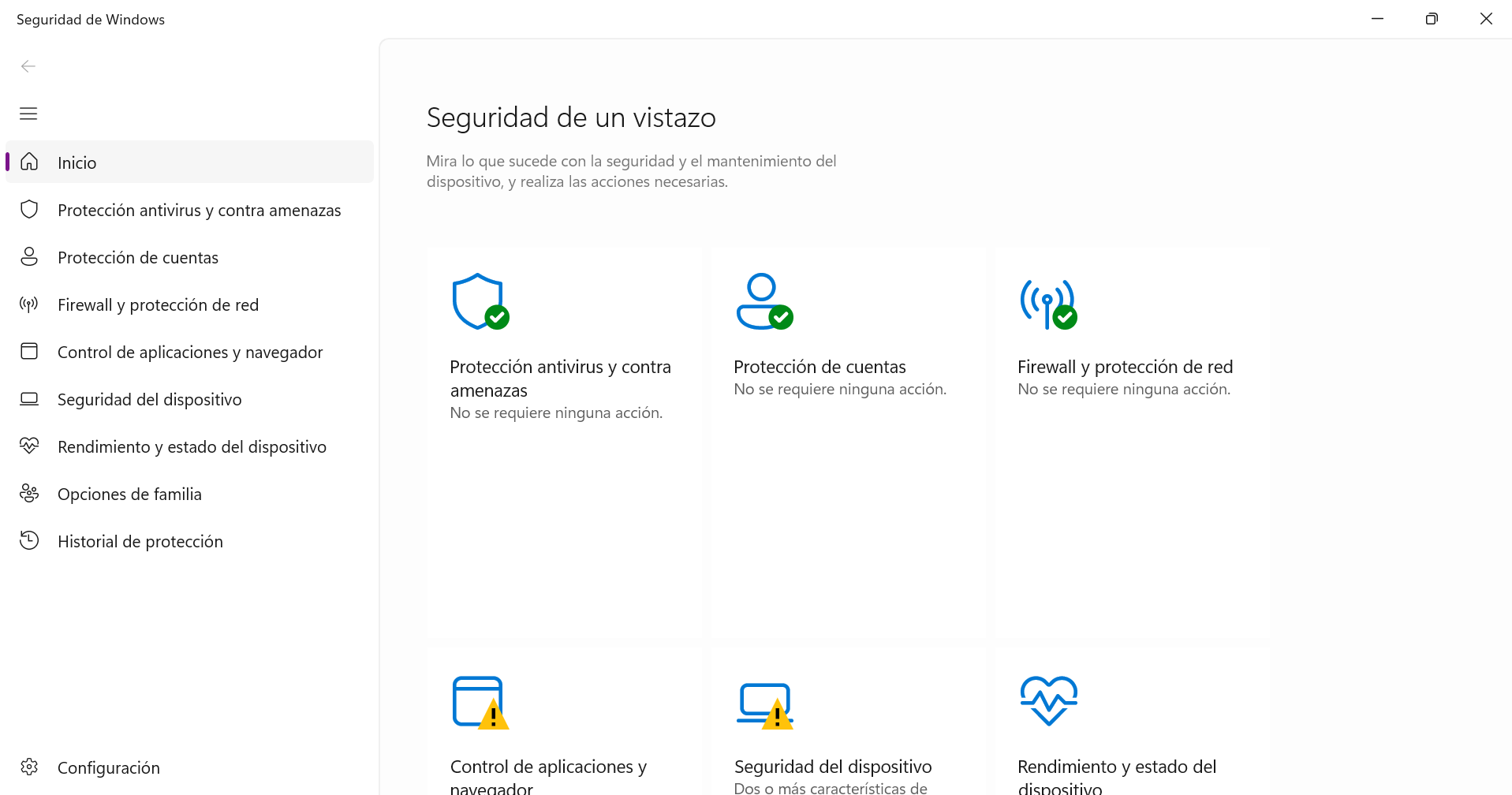
- Después selecciona Protección contra virus y amenazas y Administrar configuración.
- Lo último que deberás hacer será cambiar la Protección en tiempo real a Desactivado.
Ejecuta Office como administrador
Otra opción es ejecutar Office como administrador para comprobar si se puede solucionar el error.
- Lo primero será cerrar todos los programas que tengas abiertos de Office.
- Después, buscar en la opción Búsqueda cualquier programa de Office y clicka sobre él en el botón derecho y selecciona Ejecutar como administrador.
- Por último, selecciona la opción Sí y comprueba si se ha solucionado el error.
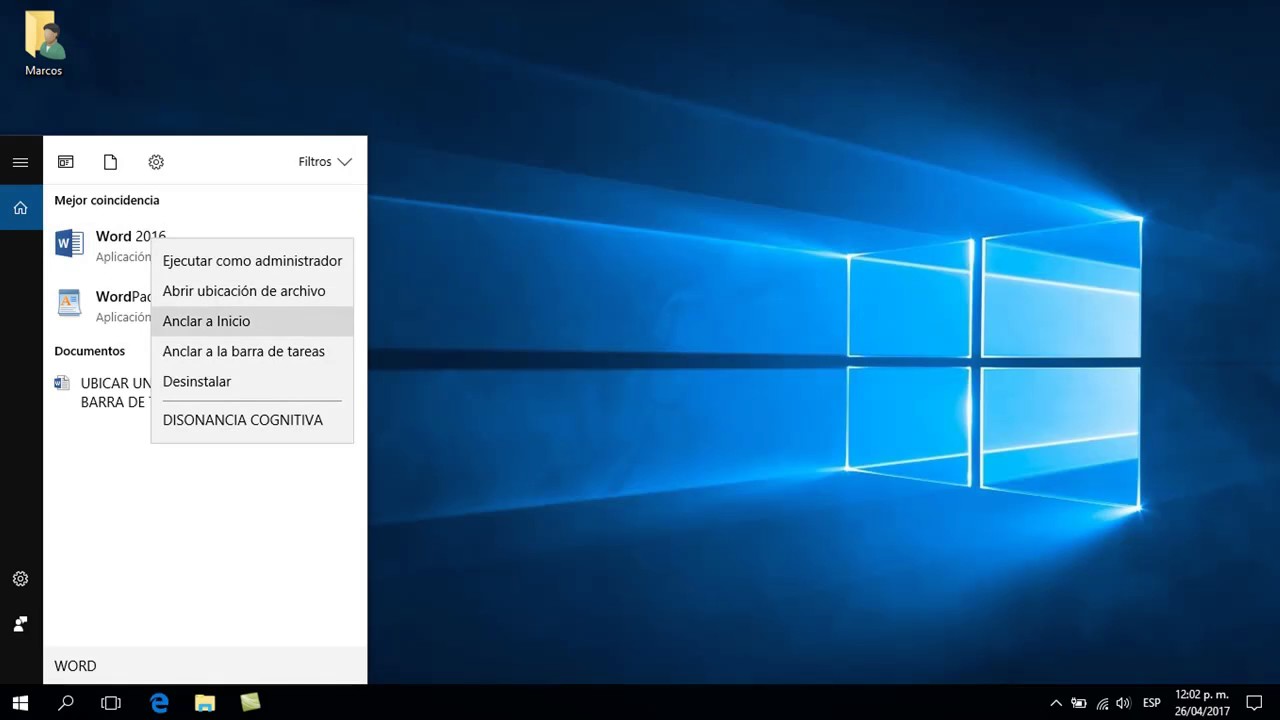
Desinstala e instala Office
Si ninguna de las opciones anteriores te ha sido útil, podrás intentar solucionar tu problema de Office desinstalando el programa y reinstalándolo de nuevo.
- Busca el paquete de Office en tu ordenador, en la barra de Búsqueda.
- Una vez que lo tengas a mano, deberás clickar en la flechita que aparece apuntando hacia la derecha o pulsar el botón derecho del ratón sobre la aplicación de Office.
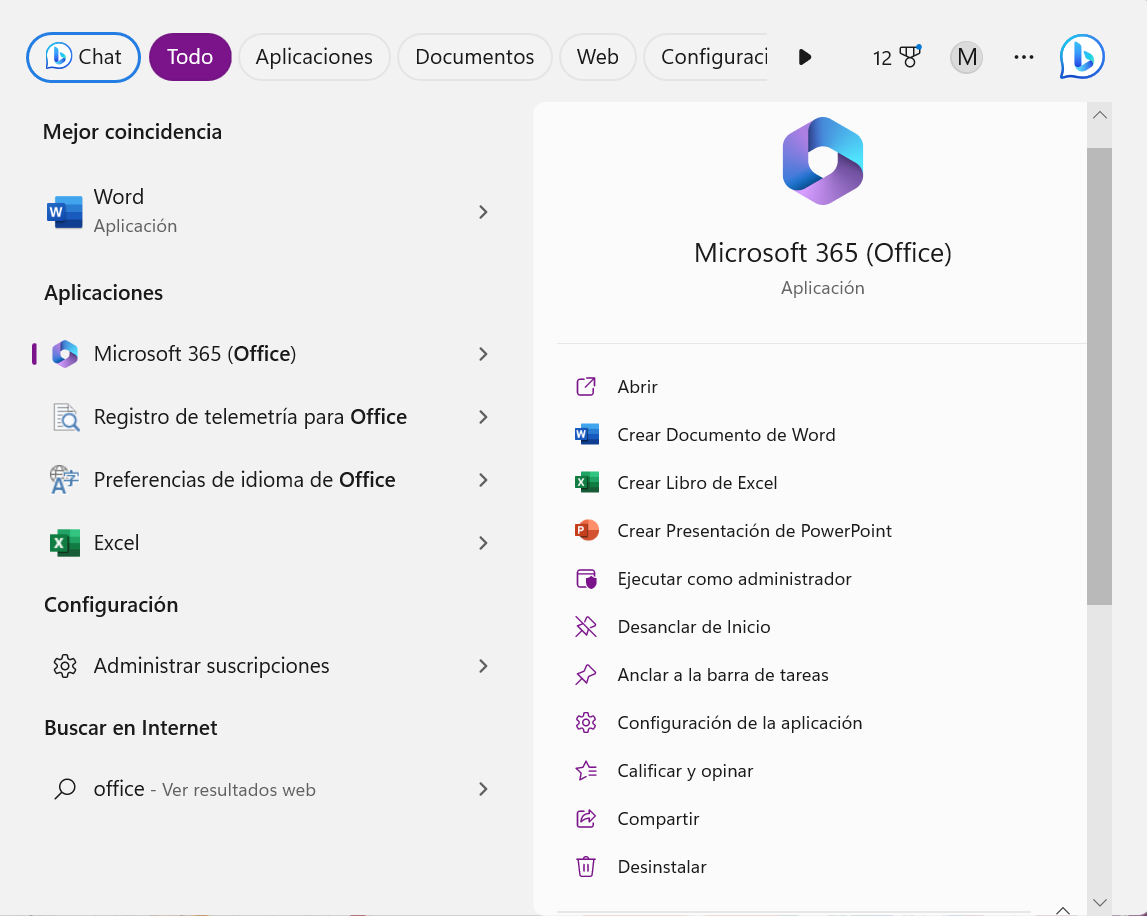
- A continuación, deberás reiniciar el equipo y volver a instalar los programas Office que quieras.
También puedes usar las herramientas gratuitas de Google, como Docs, Sheets, Slides o Forms, en lugar de los productos de Office. Si prefieres trabajar sin conexión, puedes optar por LibreOffice, que es el paquete de programas alternativo más popular.
